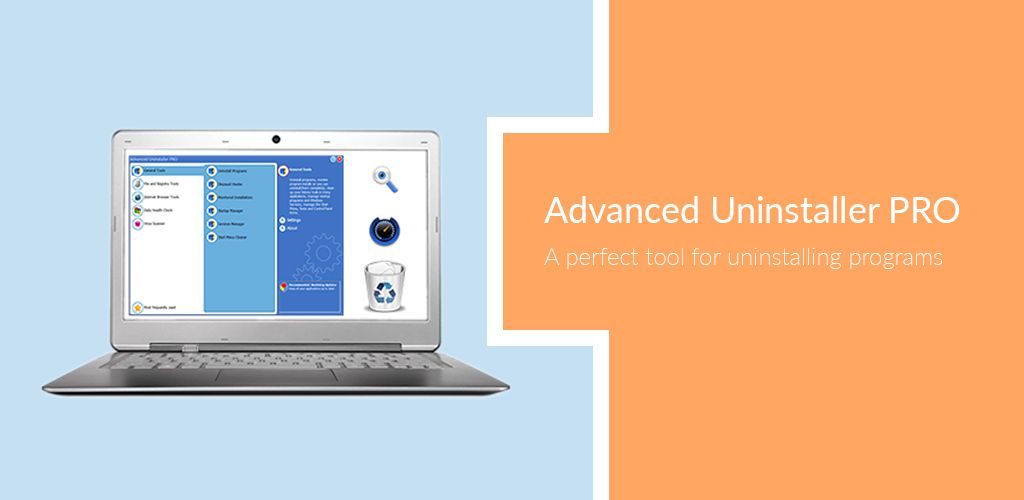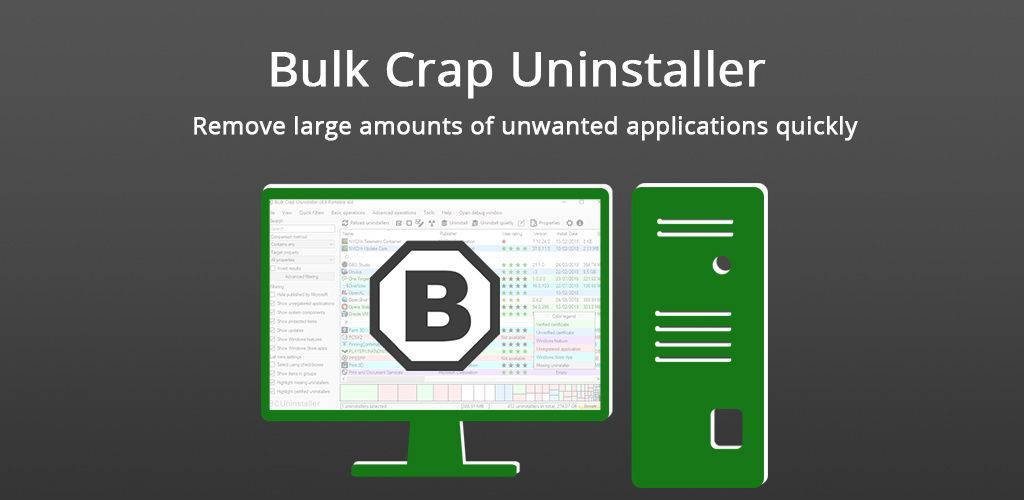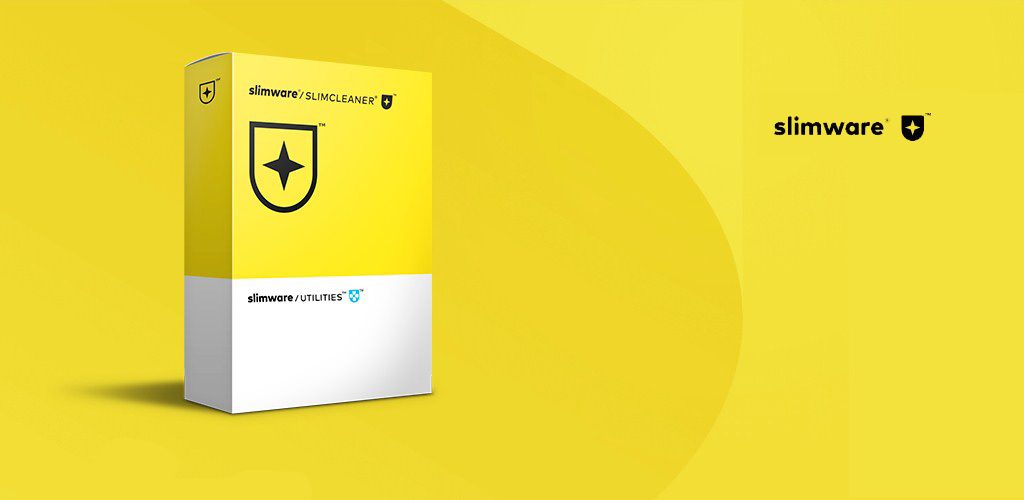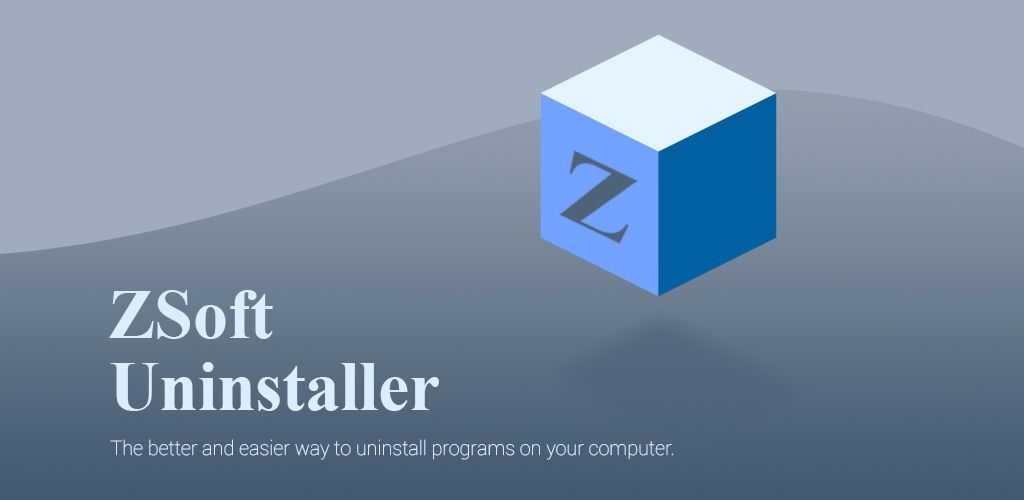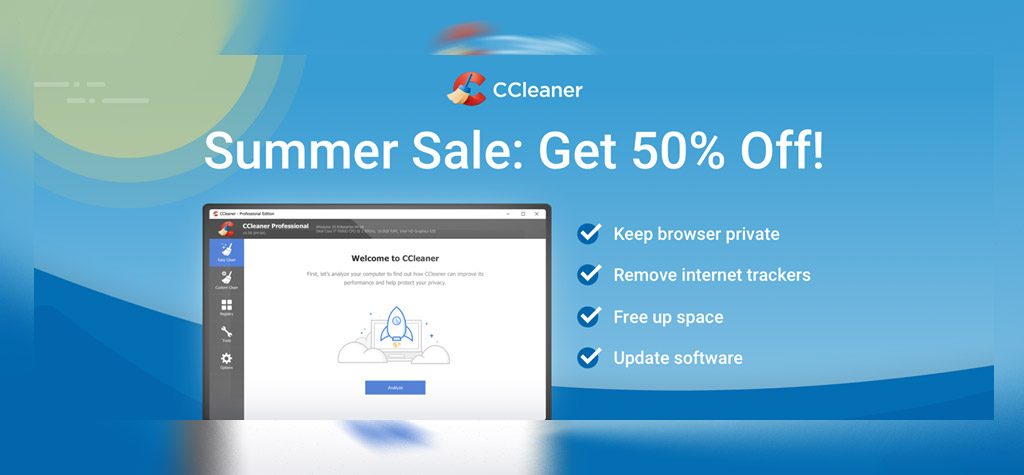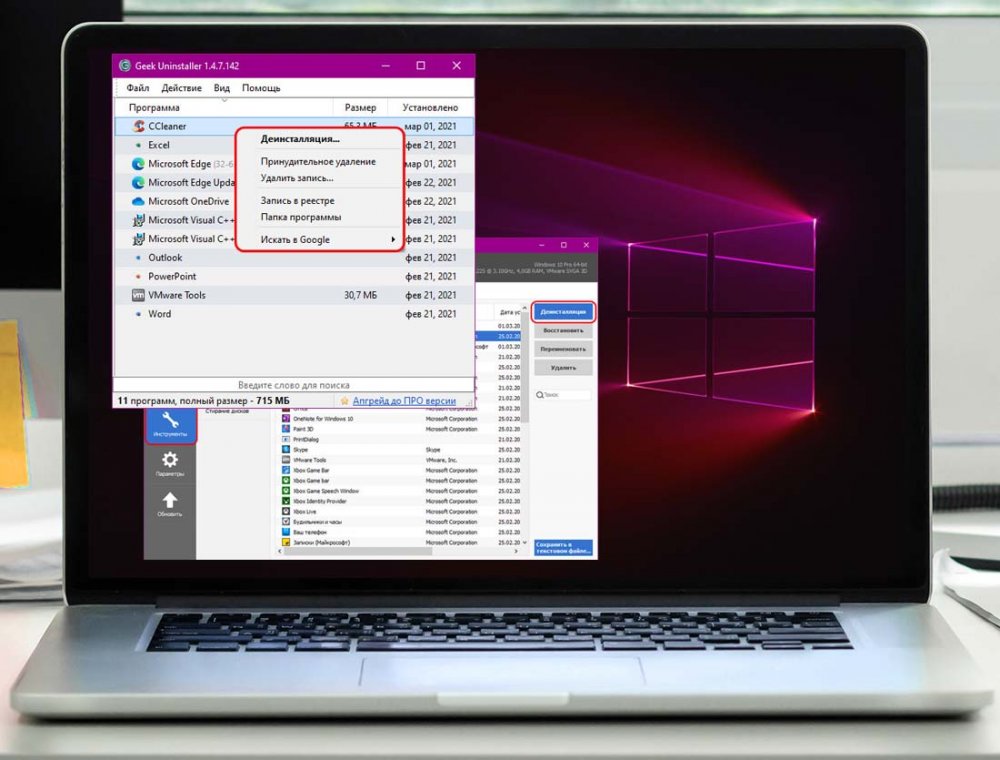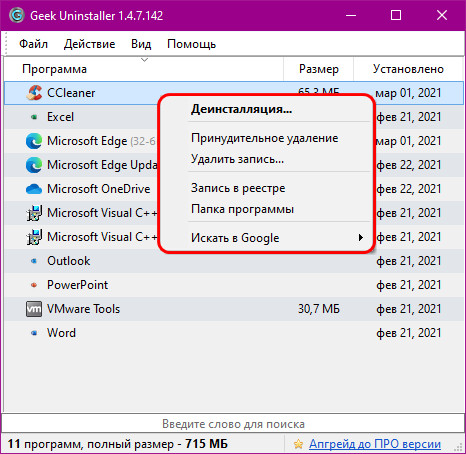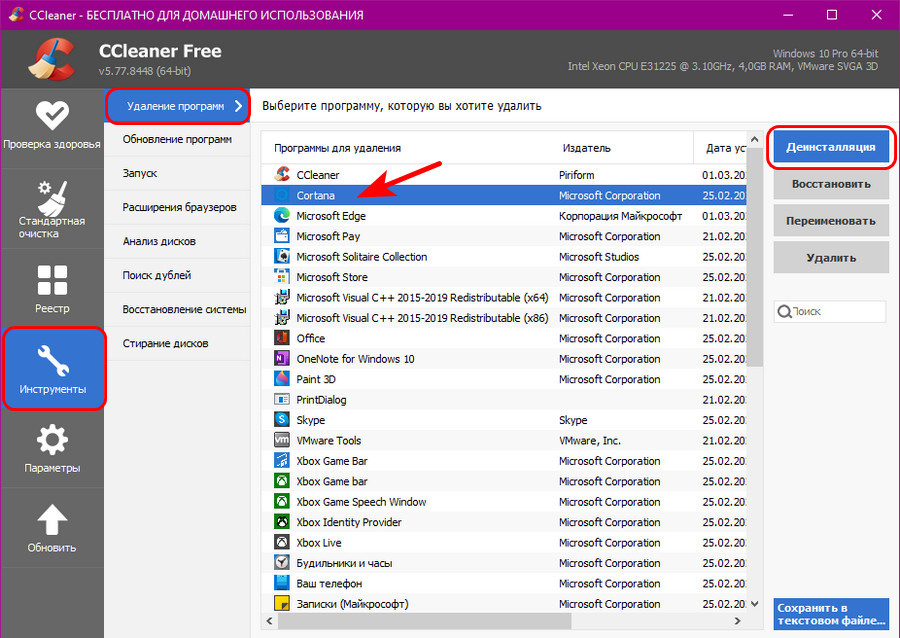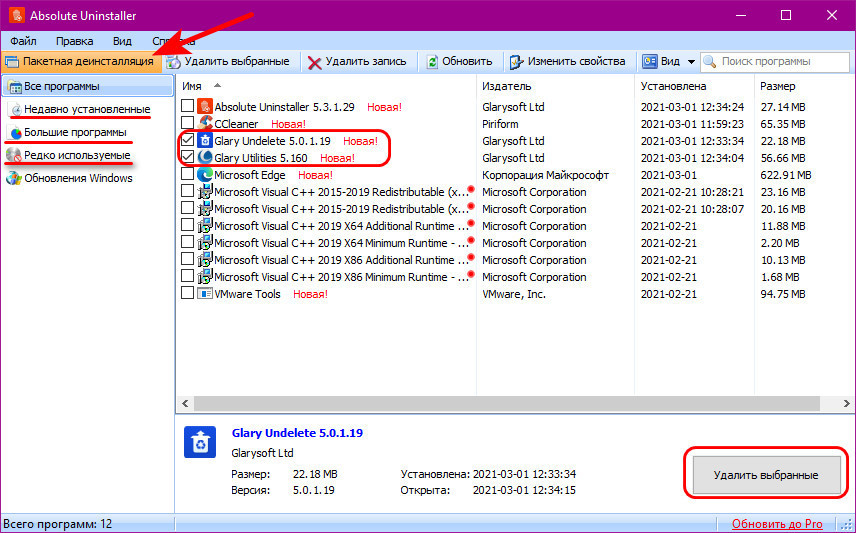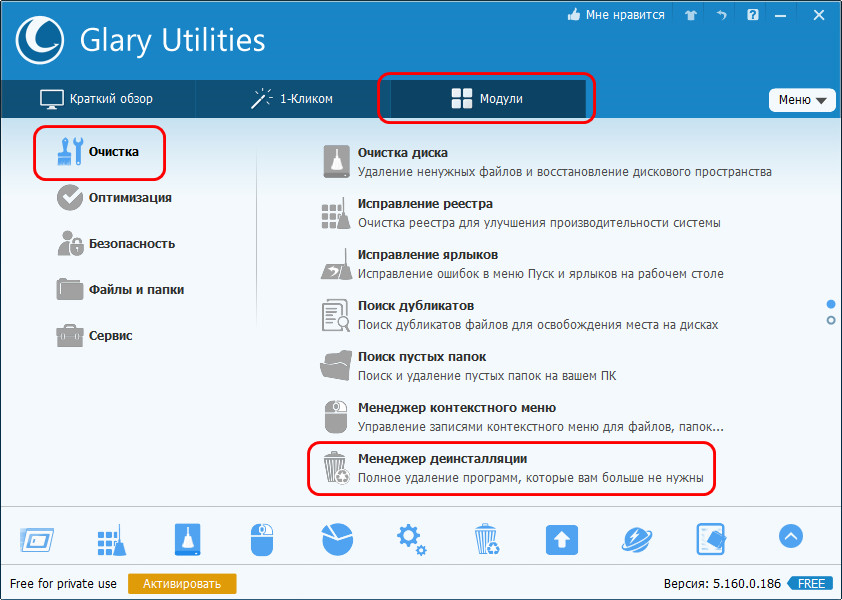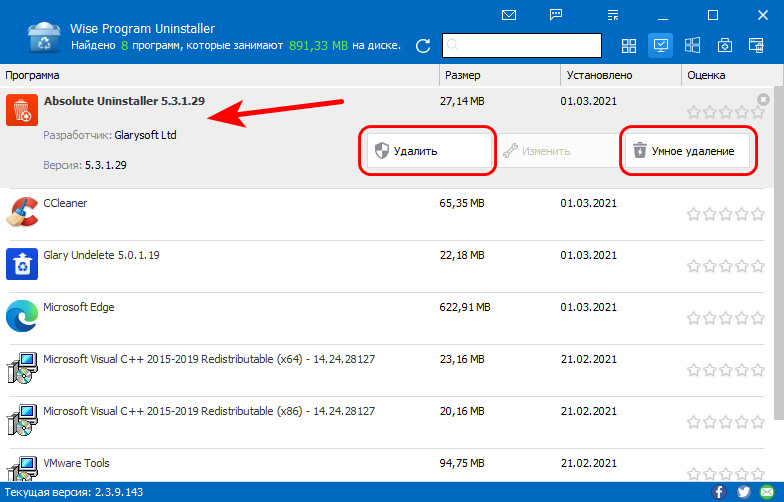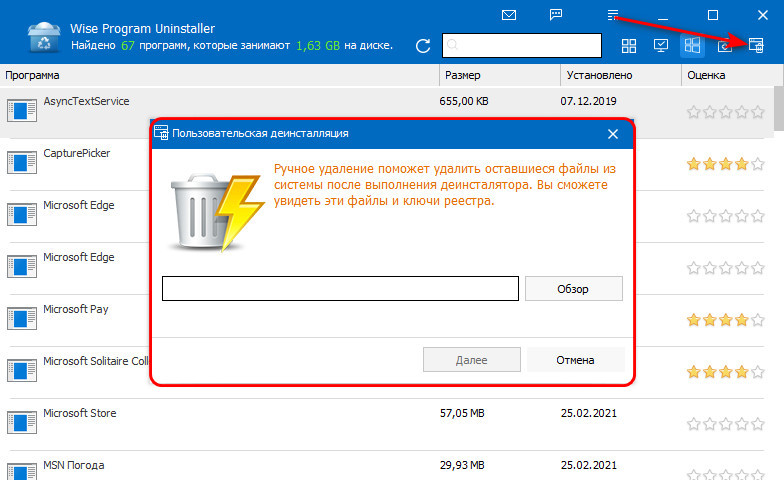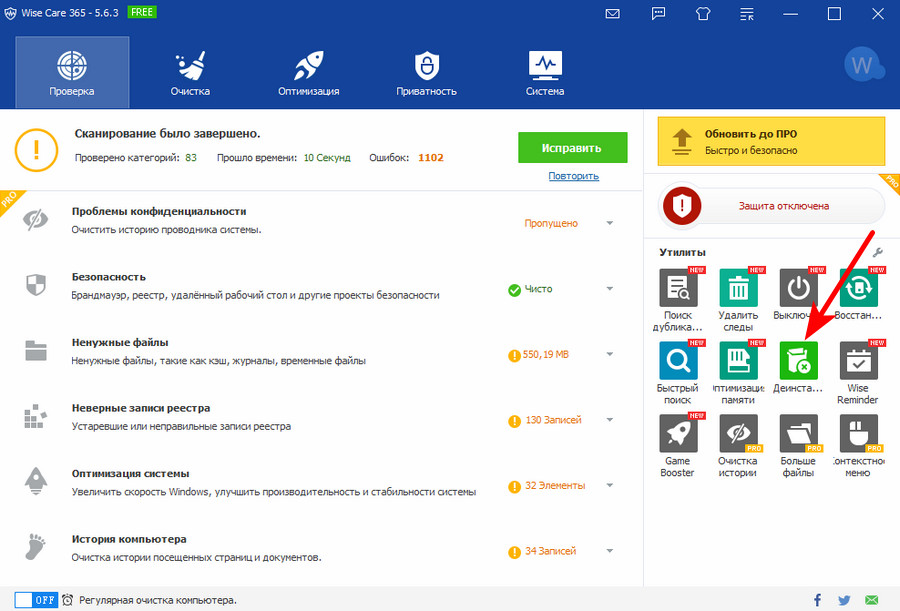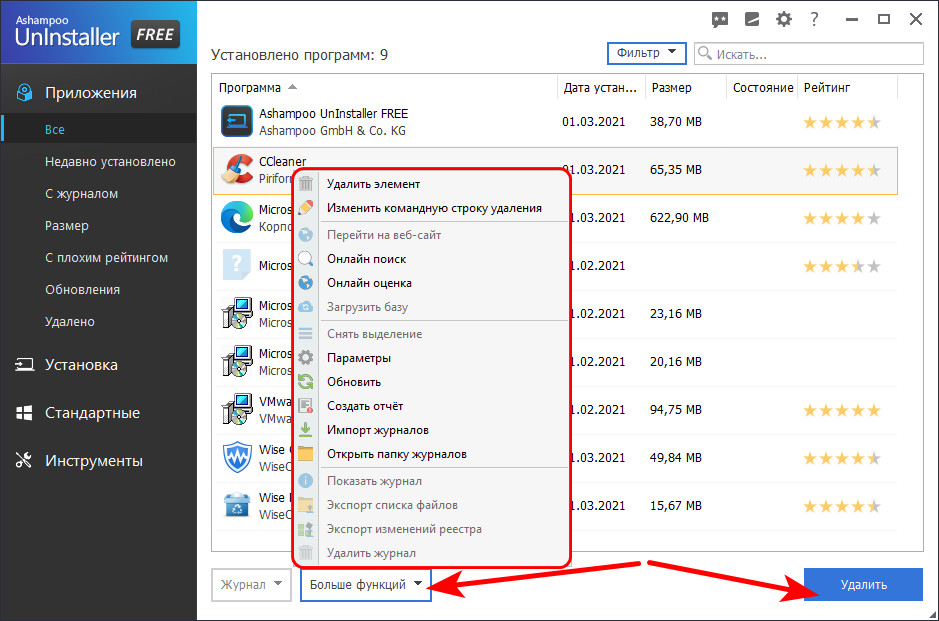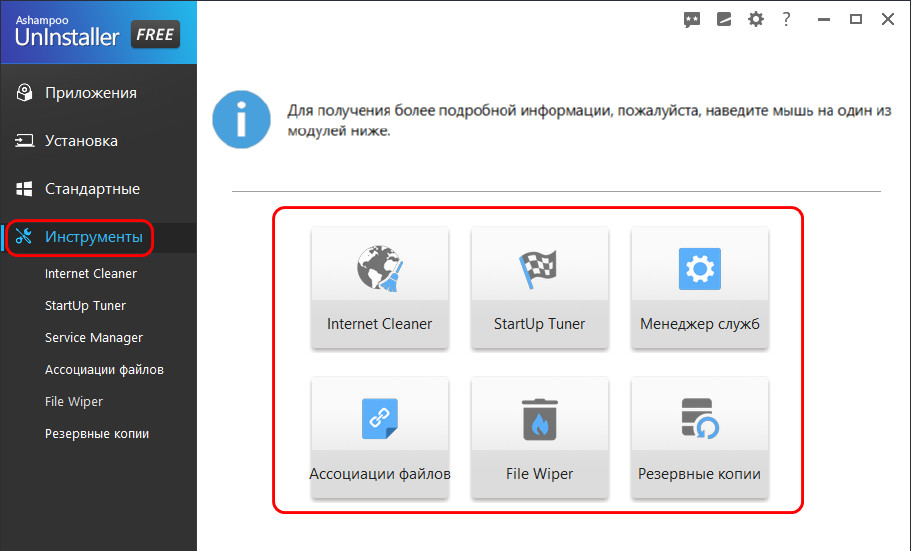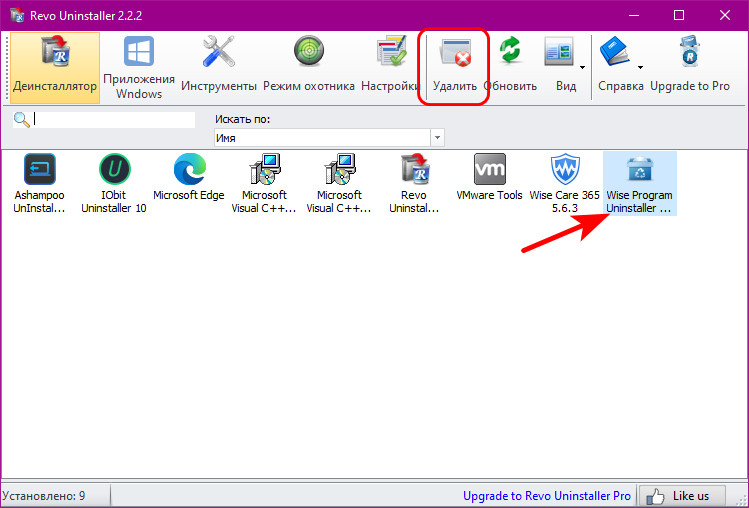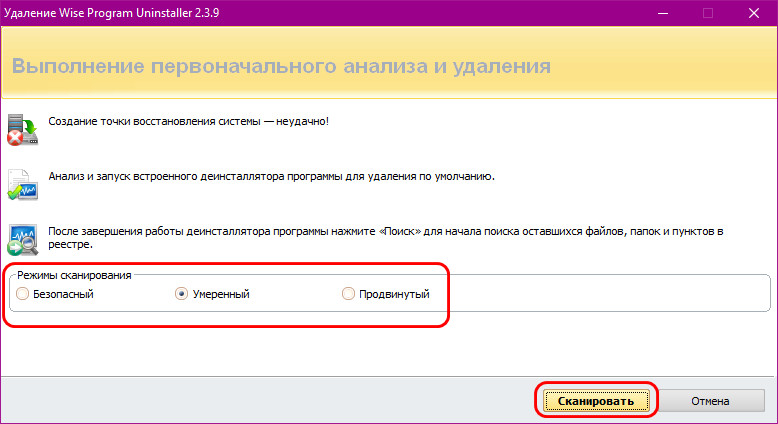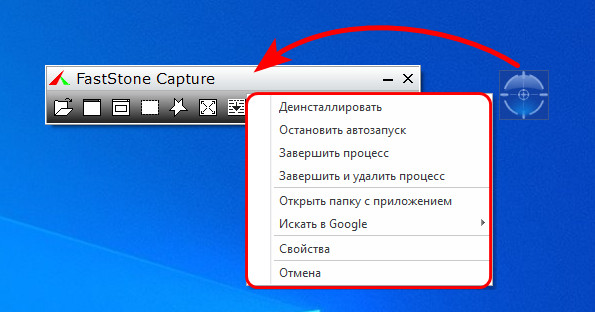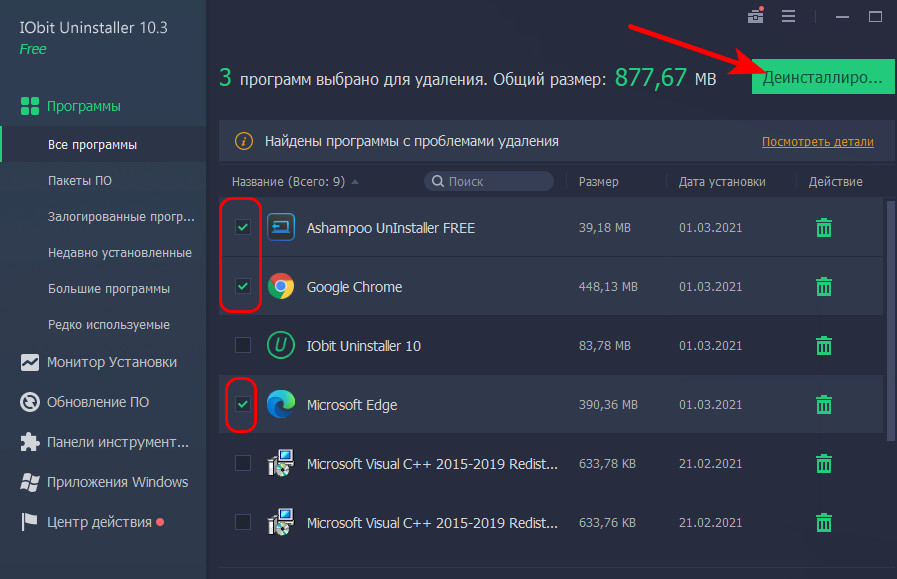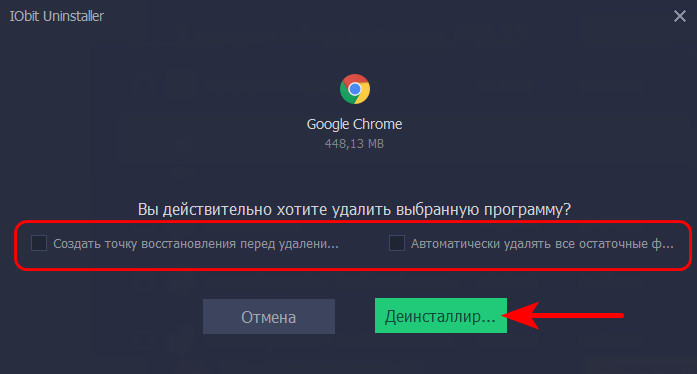I have founded company in 2011 with mission to provide IT & Software experience worldwide.
Подпишитесь на наш канал YouTube, чтобы получать наши лучшие видеообзоры, сравнения и советы по повышению производительности:
Что может быть проще, чем удалить программу? Просто зайти в панель управления и удалить, верно? Но это не совсем так. Чаще, чем можно предположить, программы таким образом не будут полностью удалены, а иногда их в панели управления даже нет. Многие приложения оставляют «следы», или от них банально трудно избавиться, что может замедлить работу системы. Лучшим и более надежным подходом является использование программного обеспечения для удаления – специальных программ сторонних производителей, разработанных специально для удаления программ с компьютера/устройства.
Мы уже рассматривали, что такое программное обеспечение для деинсталляции, почему и как его использовать, а также краткую информацию о 20+ лучших деинсталляторах, так что вам не нужно искать эту информацию. Эти сторонние инструменты с единственной функцией – для эффективного удаления программ с компьютера – могут быть очень полезны. Наш первоначальный выбор основывался на популярности среди пользователей, репутации и тенденциях Google. Затем мы провели тестирование каждого программного обеспечения и определили 7 лучших деинсталляторов.
7 лучших деинсталляторов
Методология. Мы провели тесты на ноутбуке с установленной Windows 7 Ultimate x64. Тесты включали загрузку процессора, скорость и эффективность, снимки системы «до» и «после». Исключая один за другим, мы получили семь продуктов для Windows: IObit Uninstaller, CCleaner, Revo Uninstaller, Advanced Uninstaller Pro, BCUninstaller, Slim Computer, ZSoft Uninstaller. Давайте кратко рассмотрим каждый из них.
| Основные аспекты 7 лучших деинсталляторов | ||||||
| Разработчик | Бесплатно | Премиум | Языки | Размер на диску |
Размер инсталлятора |
|
| IObit Uninstaller | IObit, USA | ✔ | ✔ | 37 | 84,4 MB | 20,6 MB |
| Advanced Uninstaller | Innovative Solution, Romania | ✔ | ✔ | 6 | 45,2 MB | 9,08 MB |
| Revo Uninstaller | VS Revo Group, Bulgaria | ✔ | ✔ | 38 | 21,6 MB | 7,1 MB |
| BCUninstaller | Klockman, N/A | ✔ | – | 9 | 20,0 MB | 5,85 MB |
| Slim Computer | Slimware Utilities Holdings, USA | ✔ | ✔ | 1 | 22,7 MB | 31,8 MB |
| ZSoft Uninstaller | Zsoft Software, N/A | ✔ | – | 2 | 1,3 MB | 1,2 MB |
| CCleaner | Pirifirm, UK | ✔ | ✔ | 59 | 48.2 MB | 23,4 MB |
Uninstaller от IObit выделяется тем, что он интегрирован в Windows Explorer и отображается в контекстном меню, вызываемом правой кнопкой мыши. Это экономит время и усилия. Если мы откроем программу, мы сможем просмотреть все установленные приложения, выполнить поиск или фильтрацию по размеру/дате/частоте использования. Удалить приложения по одному или выбрать все. Существует возможность создать точку восстановления перед удалением программы. В версии Pro есть функция «Удалить упрямые программы», которая подходит для приложений, которые появляются снова после перезагрузки компьютера или продолжают раздражать рекламными акциями.
Во время тестирования IObit Uninstaller мы наблюдали следующее: средняя загрузка процессора составляет 0,5%, использование оперативной памяти ~ 20 Мб, 4 минуты для обнаружения ненужных файлов, 20 секунд для удаления программы.
Pros
-
Множество дополнительных инструментов -
35 языков интерфейса -
Менеджер расширений браузера
Cons
-
Отображается всего несколько деталей о программах -
Нет автоматических обновлений в бесплатной версии
| Цены IObit Uninstaller | |||
| Тариф | Тип | Цена | Количество устройств |
| Бесплатный | Лицензия | $0.00 | 1 |
| 1-год | Подписка | $16.67 | 1 |
Revo предоставляет все базовые плюс несколько дополнительных инструментов. Например, Hunter Mode позволяет пользователю управлять программой – удалить, удалить запись из списка, Google it, открыть местоположение, раздел реестра и т.д. Также он осуществляет мониторинг установок, удаление системных компонентов и системных обновлений (опционально), создает точки восстановления, есть опция принудительного удаления, средство очистки MS Office. 43 языка интерфейса и портативная версия.
Во время тестирования Revo Uninstaller мы наблюдали следующее: средняя загрузка процессора составляет 0,5%, использование оперативной памяти ~ 13 Мб, 40 минут для обнаружения ненужных файлов, ~ 5 секунд для удаления программы.
Pros
-
Полная и правильная деинсталляция -
Дополнительные инструменты, например Hunter Mode -
Отзывчивая техническая поддержка
Cons
-
Только базовые инструменты в бесплатной версии -
Некоторые компоненты лагают
| Цены Revo Uninstaller | |||
| Тариф | Тип | Цена | Количество устройств |
| 30-дневный | Триал | $0.00 | 1 |
| Бесплатный | Лицензия | $0.00 | 1 |
| 1-год | Подписка | $16.95 | 1 |
| 2-года | Подписка | $26.95 | 1 |
Бесплатный деинсталлятор, несмотря на его название. После каждой деинсталляции он ищет оставшиеся файлы и предлагает удалить их. Дополнительные инструменты включают очистку браузера + локальных дисков, исправление ошибок реестра, дедупликацию, удаление обновлений Windows, точки восстановления системы, отчет об удаленных данных. Он имеет приятный интерфейс с четырьмя вкладками: Ежедневная проверка работоспособности, Инструменты интернет-браузера, Инструменты для файлов и реестра, Общие инструменты (основные функции, такие как удаление, мониторинг, управление запуском).
Во время тестирования Advanced Uninstaller PRO мы наблюдали следующее: средняя загрузка процессора составляет 0,6%, использование оперативной памяти ~ 30 Мб, 2 минуты для обнаружения ненужных файлов, ~ 20 секунд для удаления программы.
Pros
-
Быстрый процесс удаления -
Подходит для всех версий ОС Windows -
Автоматические обновления
Cons
-
При смене языка требуется перезагрузка -
Старомодный дизайн
| Цены Advanced Uninstaller | |||
| Тариф | Тип | Цена | Количество устройств |
| Бесплатный | Лицензия | $0.00 | 1 |
| 30-дней | Подписка | $9.10 | 1 |
| 1-год | Подписка | $10.15 | 1 |
| 2-года | Подписка | $15.60 | 1 |
BC в названии расшифровывается как «дерьма навалом», что само собой разумеется. Как утверждают разработчики, BCUninstaller в основном предназначен для опытных пользователей. При первом запуске появляется руководство пользователя, которое редко используется в программном обеспечении для удаления. Кроме того, многие настройки и функции неудобны для пользователя. Настройка включает выбор пользовательских программ (да/нет), показ приложений, помеченных как «системные компоненты» (да/нет), приложений, помеченных как защищенные. С точки зрения производительности, он способен удалять программы с поврежденными или отсутствующими деинсталляторами. Он очищает оставшиеся файлы, анализирует и очищает локальные диски, экспортирует список приложений. Итог: хорош, но сложен для обычных пользователей.
Во время тестирования BCUninstaller мы наблюдали следующее: средняя загрузка процессора составляет 4%, использование оперативной памяти ~ 55 Мб, 2 минуты для обнаружения ненужных файлов, ~ 5-10 секунд для удаления программы.
Pros
-
Портативный и бесплатный -
Несколько настроек и фильтров -
Несколько вариантов удаления
Cons
-
Нет перехода в расширенный режим -
Мало языков
| Цены BCUninstaller | |||
| Тариф | Тип | Цена | Количество устройств |
| Бесплатный | Лицензия | $0.00 | 1 |
5
of 7
Slim Computer 1.1 Free
Это не просто деинсталлятор, а инструмент оптимизации системы. Да, у него нет таких инструментов, как управление браузером, исправление реестра, обнаружение дубликатов, оптимизация локальных дисков; однако это надежный, трудолюбивый деинсталлятор, способный удалять вредоносные программы, которые не могут удалить другие инструменты. Кроме того, он может сканировать устройство на наличие PUPs и восстанавливать удаленное программное обеспечение, что является редкой функцией. Он основан на сообществе и использует реальные пользовательские рейтинги вместо данных из онлайн-баз данных.
Во время тестирования Slim Computer мы наблюдали следующее: средняя загрузка ЦП составляет 3,5%, использование ОЗУ ~ 7 Мб, ~ 5 секунд для удаления программы.
Pros
-
Использует мало ресурсов -
Эффективный -
Восстанавливает удаленное программное обеспечение
Cons
-
Упразднен -
Древний дизайн
Обновление на июль 2019 года: Похоже, производитель Slimware прекратил выпуск SlimComputer, предлагая вместо этого SlimCleaner, утилиту настройки ПК. Однако вы можете скачать деинсталлятор из Softonic, например.
ZSoft – это, по сути, улучшенная версия приложения Windows Add and Remove. Кроме того, он может проанализировать процесс установки, чтобы убедиться, что программа будет правильно и полностью удалена, когда придет время. Он представляет список установленных программ в алфавитном порядке, хотя вы не можете их фильтровать или сортировать – доступен только поиск. Кроме того, он не отображает дату установки, издателя, размер или любую другую дополнительную информацию. Поддерживает 17 языков и обладает портативной версией.
Во время тестирования ZSoft Uninstaller мы наблюдали следующее: средняя загрузка процессора составляет 1,5%, использование оперативной памяти ~ 7 Мб, 20 минут для обнаружения ненужных файлов, ~ 5 секунд для удаления программы.
Pros
-
Возможность редактировать системную информацию -
Очистка временных файлов -
Мониторинг перезагрузок ПК во время установки
Cons
-
Сложное меню -
Экспорт только в TXT -
Удаляет только стороннее программное обеспечение
| Цены ZSoft Uninstaller | |||
| Тариф | Тип | Цена | Количество устройств |
| Бесплатный | Лицензия | $0.00 | 1 |
И вишенка на торте, – очень популярный инструмент для очистки/удаления дисков. В первую очередь это не программное обеспечение для удаления программ, но оно эффективно для очистки устаревших файлов/файлов cookie, отключения ненужных программ запуска, исправления реестра и многого другого. Может экспортировать список установленных программ. В дополнение к принудительной деинсталляции, очистке браузера и уничтожению файлов, он обладает редкими функциями, такими как автоматическое планирование очистки и список исключений. С другой стороны, CCleaner не может удалить ненужные обновления Windows. Он работает на всех версиях Windows, также предоставляет портативную версию, а интерфейс переведен на 57 языков.
Во время тестирования CCleaner мы наблюдали следующее: средняя загрузка ЦП составляет 0,1%, использование ОЗУ ~ 9 Мб, 1 минута для обнаружения ненужных файлов, ~ 3-5 секунд для удаления программы.
Pros
-
Бесплатная версия по-прежнему мощная -
Больше, чем инструмент для удаления -
Улучшена очистка браузера в v.5.60 (июль 2019)
Cons
-
Невозможно удалить мусор -
Доступно всего несколько настроек -
В первую очередь это не деинсталлятор
| Цены CCleaner | |||
| Тариф | Тип | Цена | Количество устройств |
| 14-дней | Триал | $0.00 | 1 |
| Бесплатный | Лицензия | $0.00 | 1 |
| 1-год | Подписка | $19.95 | 1 |
| 1-года | Подписка | $29.95 | 3 |
| 2-года | Подписка | $54.95 | 3 |
Тесты и заключение
Мы суммировали наши результаты тестирования в таблице ниже для удобства сравнения. Обратите внимание, что мы измерили средние нагрузки на ЦП и ОЗУ при запуске каждой программы в фоновом режиме (в процессе удаления загрузка может возрасти до 40-50%). С точки зрения самых сложных проблем с удалением, Revo Uninstaller в Hunter mode оказался наиболее эффективным.
| Тесты производительности | |||||||
| IObit Uninstaller | Advanced Uninstaller | Revo Uninstaller | BCUninstaller | Slim Computer | ZSoft Uninstaller | CCleaner | |
| Загрузка ЦПУ, % | 0.5 | 0.6 | 0.5 | 3.8 | 3.2 | 1.4 | 0.1 |
| RAM, МБ | 20 | 27 | 12 | 54 | 6 | 7 | 8 |
| Удалены остатки, МБ | 187 | 184 | 187 | 181 | 181 | 188 | 183 |
| Время сканирования | 03:54 | 02:23 | 41:25 | 02:30 | — | 20:15 | 00:10 |
| Среднее время деинсталляции | 00:20 | 00:20 | 00:05 | 00:10 | 00:05 | 00:05 | 00:05 |
| Освобожденная память, МБ | 844 | 80 | 2,600 | — | — | 130 | 2,562 |
Также стоит упомянуть, что ни один из деинсталляторов не удалит 100% следов и ненужных файлов, хотя останется гораздо меньше. Что касается вопроса «free vs pro» – для домашнего использования будет достаточно бесплатной версии, в то время как платные версии предоставляют расширенные алгоритмы сканирования и подойдут пользователям, занимающимся установкой программного обеспечения на регулярной основе.
Кроме того, часто программное обеспечение для чистки, программное обеспечение для оптимизации и программное обеспечение для деинсталляции определяются как одинаковые или аналогичные инструменты, говорит CCleaner. Хотя деинсталляторы, в основном, выполняют следующие этапы: сканирование, восстановление, деинсталляция, сканирование реестра и файловой системы, удаление следов.
В качестве конечной части практической информации, чтобы сравнить эти лучшие unistallers, вот таблица важнейших функций для сравнения возможностей.
| Features of best uninstallers | |||||||
| IObit | Advanced | Revo | BCU | Slim | ZSoft | CCleaner | |
| Installation monitor | ✔ | ✔ | ✔ | – | – | – | – |
| Software updater | ✔ | – | – | – | ✔ | – | – |
| Browser plugin | ✔ | – | – | – | ✔ | – | ✔ |
| File shredder | ✔ | ✔ | ✔ | – | – | – | – |
| Simple uninstall | ✔ | ✔ | ✔ | ✔ | ✔ | ✔ | ✔ |
| Hard uninstall | ✔ | ✔ | ✔ | – | – | – | – |
| Services manager | – | ✔ | – | – | ✔ | – | – |
| Startup manager | – | ✔ | ✔ | – | ✔ | – | ✔ |
| Browsers history cleaner | – | ✔ | ✔ | – | – | – | ✔ |
| Registry optimizer | – | ✔ | – | – | – | – | ✔ |
FAQ
Q: Зачем использовать деинсталлятор?
A: Это типичная ошибка, таким образом вы удалите только значок с рабочего стола. Использование панели управления или внешнего программного обеспечения для удаления является правильным способом.
Q: Стоят ли сторонние деинсталляторы?
A: Windows предоставляет Internet Explorer в качестве браузера, но используете ли вы его? То же самое и с деинсталлятором, который представляет собой специализированное программное обеспечение с большим количеством функций, опций, настроек и улучшенным интерфейсом.
Q: Нужно ли мне покупать программу удаления Pro?
A: Бесплатная версия выбранного инструмента удаления подойдет большинству пользователей, хотя версия Pro, безусловно, лучше.
Q: Какие деинсталляторы самые лучшие?
A: Сложный вопрос, в основном зависит от того, для чего он вам нужен, как часто вы собираетесь его использовать, какой интерфейс вам нравится, каков ваш бюджет и т. Д.
Q: Может ли программа удаления повредить мой компьютер?
A: Шанс есть хоть и очень малый. И даже если что-то случится, у многих деинсталляторов есть опция Восстановить — откатить любые изменения.
Q: Что такое оставшиеся файлы?
A: Это файлы, папки и записи реестра, которые остаются в системе после удаления программы и не представляют ценности для пользователя.
Q: Как принудительно удалить программы?
A: Чтобы принудительно удалить программы, вам необходимо загрузить и установить программу удаления с этой функцией. Запустите его, найдите программу в списке и начните ее удаление в этом режиме. Воспользуйтесь нашей сравнительной таблицей, чтобы найти лучшее решение для себя.
Q: Что такое режим охотника в программе удаления?
A: В этом режиме достаточно указать на значок программы, чтобы начать ее удаление.
Q: Как удалить обновления Windows?
A: Это возможно, но мы рекомендуем использовать только стандартные утилиты Windows для управления обновлениями системы. Это связано с тем, что некоторые обновления (например, пакеты обновлений) имеют критический статус и от этого зависит целостность системы.
Q: Как удалить программное обеспечение вручную?
A: Удаление программы вручную может быть плохой идеей, если вы можете удалить ее с помощью стандартных инструментов или если вы обычный пользователь. Тем не менее, чтобы удалить файлы, произведите поиск на всех локальных дисках, используя имя программы в качестве ключевого слова. Удалите найденные файлы и папки. Затем с помощью редактора системного реестра повторите эту процедуру для ключей и веток реестра.
Q: Есть ли бесплатные деинсталляторы?
A: Да, вот некоторые из них: Revo Uninstaller, Geek Uninstaller, IObit Uninstaller, Uninstall View, Comodo Programs.
Q: Есть ли деинсталляторы для Mac?
A: IObit MacBooster, CleanMyMac, App Cleaner & Uninstaller и т. Д. Мы также рекомендуем прочитать нашу статью: Как удалить приложения на Mac.
Q: Есть ли деинсталляторы для Android?
A: Да, например, деинсталлятор Revo для Android, Easy Uninstaller, CCleaner, AVG Cleaner и другие.
ThinkMobiles is one of most trusted companies conducting IT & software reviews since 2011.
Our mission
is to provide best reviews, analysis, user feedback and vendor profiles.
Learn
more about review process.
Оглавление
- Вступление
- Geek Uninstaller Free
- Wise Program Uninstaller
- Revo Uninstaller Free
- IObit Uninstaller Free
- Soft Organizer
- Заключение
Вступление
Лично я уже давно, больше семи лет, ищу идеальный для меня деинсталлятор. За это время было опробовано большое количество программ, проведен анализ их плюсов и минусов и выбрано несколько наиболее подходящих. К сожалению, найти ту «единственную и неповторимую» так и не удалось.
Прежде чем озвучить критерии моего отбора, требуется дать понятие, что такое деинсталлятор и пояснить его предназначение. Сразу отметим, что данный материал по большей части ориентирован на начинающих пользователей, поэтому все будет объясняться очень просто и подробно.
Деинсталлятор – специальная служебная программа целью, которой является максимально полное удаление других программ и их следов работы, включая как файлы, так и записи в реестре.
Необходимость в ней связана с тем, что штатная программа удаления, входящая в состав большинства приложений, очень часто не полностью удаляет программу, оставляя следы в виде файлов и записей реестра. Происходит это, потому что программы размещают свои файлы не только в папки инсталляции, но и в других директориях.
Например, программа Freemake Video Converter располагается сразу в нескольких директориях, часть из которых является системными и по умолчанию скрыта от пользователя.
То же касается и реестра, и если инсталлятор программы делает немного записей, несколько десятков, почистить следы можно и вручную, но бывает что записей тысячи! Поэтому для простого и максимально полного удаления программ и требуются деинсталляторы.
Критериями отбора являлось следующее:
- Бесплатность – основная моя работа связана с обслуживанием большого количества компьютеров в бюджетной сфере, поэтому нет возможности приобретать все программное обеспечение, а использование взломанных версий противозаконно и небезопасно (есть опасность заражения компьютерными вирусами);
- Качество работы – деинсталлятор должен качественно выполнять свою работу;
- Легкость и скорость – по указанной выше причине, деинсталлятор должен быть достаточно легок как для системы (в бюджетной сфере слабые компьютеры), так и для понимания пользователя (чтобы он сам мог удалить ненужное приложение);
- Русский интерфейс – позволяет легко и полностью разобраться с настройкой и работой программы.
Для данного обзора были отобраны следующие программные продукты:
- Geek Uninstaller Free;
- IObit Uninstaller Free;
- Revo Uninstaller Free;
- Soft Organizer;
- Wise Program Uninstaller.
Каждая из этих программ соответствует предъявленным требованиям. Кроме того, они достаточно различны – со своей спецификой и дополнительной функциональностью. И поскольку с четырьмя программами (за исключением Wise Program Uninstaller) я знаком больше пяти лет и пользуюсь ими регулярно, могу объективно оценить их.
Дабы придать большую актуальность, все участники будут работать под операционной системой Windows 10 Pro 32 бита последняя, на момент написания материала, сборка 1607. Это позволить узнать, могут ли они удалять встроенные приложения Windows. Операционная система Windows 10 работала на виртуальной машине, из-за этого в системе будет установлено небольшое количество программного обеспечения, только деинсталляторы, встроенное ПО Windows, и несколько тестовых программ.
Geek Uninstaller Free
Скачать можно с официального сайта. Есть как бесплатная, так и платная версия, ознакомиться с различиями можно на странице загрузки.
Производитель обещает нам:
- Чистое удаление, принудительное удаление – полное удаление программ и их остатков, а также удаление тех программ, которые стандартным деинсталлятором не удаляются;
- Полная поддержка 64-битных систем – полностью и качественно удаляет все программы, как 32-х, так и 64-битные;
- Ультра-быстрый – быстро запускается и потребляет очень мало оперативной памяти при работе, всего полтора мегабайта;
- Портативный – работает без установки путем запуска всего одного файла.
Использовалась последняя, на момент написания, версия – Geek Uninstaller 1.4.2.95.
Интерфейс программы очень прост и понятен, главное окно показывает только самое необходимое: название, размер, дату установки, общее количество установленных программ и занимаемое ими дисковое пространство.
Меню программы очень простое и в подробном разборе не нуждается, все понятно из названия пунктов, остановлюсь только на некоторых моментах.
Удалить программу можно из меню действия и выбора пункта «Деинсталляция», либо щелчком ПКМ (правой кнопкой мыши) по названию программы, откроется аналогичное меню, из которого можно выбрать нужное действие.
Принудительное удаление – позволяет удалить программу, не оснащенную собственным деинсталлятором или не удаляющуюся стандартным способом. Удалить запись – позволяет удалить запись о программе из списка программ. Это нужно если вы поверх обновили какую-то программу, и в результате есть запись сразу о двух версиях, старой и новой. По итогам удаления старой записи сама программа не удалится, исчезнет только запись о ней в списке установленных программ.
Полезны и возможность просмотреть записи в реестре и перейти в папку программы.
По умолчанию отображаются только классические программы, чтобы отобразить программы из магазина Windows нужно выбрать соответствующий пункт в меню – «Вид».
Удалить программу очень просто, надо выбрать программу – пункт «Деинсталляция», запустится стандартный деинсталлятор программы, после его работы Geek Uninstaller автоматически запустит поиск остатков и предложит их удалить.
рекомендации
4070 MSI по старой цене дешевле Palit
13900K в Регарде дешевле чем при курсе 60
Ищем PHP-программиста для апгрейда конфы
Вас когда-нибудь мучил вопрос: «Почему на компьютере так мало свободного места, ведь я недавно удалил все лишние программы?» А ответ на него очень прост: потому что половина их… осталась на месте. При обычном сносе ПО средствами винды всегда остается мусор. И если его не убирать, ставить новые программы когда-нибудь будет некуда.
Как избавиться от «хвостов» снесенного софта? С помощью «программ для удаления программ», которые полностью чистят систему от оставшихся файлов, папок и записей реестра. Представляем вам краткий обзор восьмерки лучших из них.
Содержание
- IObit Uninstaller
- Revo Uninstaller
- Geek Uninstaller
- Wise Program Uninstaller
- Ashampoo Uninstaller
- Uninstall Tool
- Soft Organizer
- Total Uninstall
IObit Uninstaller
IObit Uninstaller – легкое в применении, надежное и безопасное средство удаления программ и их следов из операционных систем семейства Windows. Пожалуй, главное его достоинство – это равновесие функциональности и простоты. Понятный русскоязычный интерфейс, удобная систематизация задач, оптимальная настройка по умолчанию склоняют делать выбор в пользу этого инструмента не только начинающих, но и опытных «виндоюзеров».
Программа выпускается в двух версиях – Free (бесплатной) и Pro (платной, годовая подписка стоит 499 рублей). Для быстрой и полной очистки компьютера от ненужных приложений, включая системные, достаточно бесплатной версии. Платная пригодится тем, кто хочет частично делегировать IObit Uninstaller функции антивируса и автоматизировать обновление установленного ПО.
Возможности IObit Uninstaller:
- Одиночная и пакетная деинсталляция сторонних и системных приложений Виндовс (Microsoft Pay, Microsoft Wi-Fi, Xbox и т. п.) без прав администратора.
- Очистка оставшихся после удаления записей реестра, файлов и папок.
- Удаление браузерных плагинов и расширений.
- Создание точек восстановления и откат на них в случае ошибочных действий.
- Установка обновлений программ (в бесплатной версии – вручную, в платной — автоматически).
- Принудительная деинсталляция ПО, от которого не удается избавиться обычным способом, например, из-за отсутствия собственного модуля удаления.
- Шредер файлов.
- Удаление ярлыков, кэш-патчей Windows и прочего мусора, что остается после стандартной деинсталляции.
- Удаление апдейтов Windows.
- Очистка системы от связанных модулей и плагинов при деинсталляции основной программы (в версии Pro).
- Поиск и снос вредоносного и рекламного ПО (в версии Pro).
- Удаление особо упорных программ, которые имеют функцию защиты от деинсталляции (в версии Pro).
Кроме того, внутри утилиты содержатся ссылки на скачивание других продуктов IObit: Advanced SystemCare, Driver Booster, Malware Fighter и т. д., что порадует тех, кто ценит этого разработчика.
Revo Uninstaller
Revo Uninstaller – еще один мощный инструмент очистки компьютера от лишнего софта и его остатков. Помимо функций деинсталлятора, он оснащен богатым набором средств оптимизации, куда входит менеджер автозапуска, панель быстрого доступа к системным утилитам, а также 6 дополнительных «чистильщиков».
Как и продукт IObit, Revo Uninstaller выпускается в бесплатной и платной версиях ($24,95-29,95). Обе имеют установочный и переносной формат. Портабельная версия по умолчанию открывается на английском языке. Чтобы переключить ее на русский, нужно войти в раздел «Options» и из списка «Current Language» выбрать «Russian».
Прочие возможности Revo Uninstaller:
- 3 уровня глубины сканирования диска на предмет оставшихся после деинсталляции записей реестра, папок и файлов.
- Автоматическое создание точки восстановления.
- Чистильщик браузеров (удаление кэша, cookies, истории, временных файлов).
- Чистильщик истории открытия документов MS Office.
- Чистильщик Windows (следов открытия файлов, папок, меню, истории поиска, журналов, корзины, кэшей и т. д.).
- Чистильщик ненужных данных (объектов, которые больше не используются программами).
- Удаление «доказательств» (полное стирание удаленных средствами системы файлов и папок).
- Неустранимое удаление (файловый шредер).
Только в версии Pro:
- Деинсталляция системных приложений и расширений браузеров.
- Принудительное удаление неудаляемых программ.
- Глубокая чистка остатков ранее удаленного ПО.
- Быстрая и пакетная деинсталляция.
- Мониторинг изменений системы в реальном времени (при условии автозапуска и работы в фоновом режиме).
- Резервное копирование данных, включая полный бэкап реестра.
- Экспорт и печать сведений об установленных программах.
- Управление с помощью консольных команд.
Помимо версии для Windows, Revo Uninstaller выпускается в виде бесплатного мобильного приложения для Android.
Geek Uninstaller
Geek Uninstaller – легкая, портабельная утилита со скромным (в сравнении с вышеописанными монстрами) набором функций. Однако всё необходимое для удаления программ и зачистки их «хвостов» в ней присутствует.
Интерфейс Geek Uninstaller переведен на множество языков, среди которых есть русский. Он представлен одним-единственным окном со списком установленного ПО, а все доступные функции собраны в меню «Действия».
Возможные операции в бесплатной версии Geek Uninstaller:
- Деинсталляция сторонних и системных приложений Windows 10.
- Зачистка оставшихся записей в реестре, файлов и папок.
- Принудительная деинсталляция.
- Поиск выбранной программы в реестре и в проводнике.
- Открытие веб-сайта приложения и поиск сведений о нем в Google.
В платной версии ($24.95) дополнительно появляются следующие функции:
- Real-time мониторинг установленных программ и вносимых ими изменений в систему.
- Управление процессами.
- Пакетная деинсталляция.
- Глубокая очистка остатков удаленного ПО.
Обратите внимание, Geek Uninstaller не создает точки восстановления системы. Если опасаетесь, что работа утилиты может нарушить функционирование Windows, создавайте их вручную.
Wise Program Uninstaller
Wise Program Uninstaller — инструмент из набора средств очистки и оптимизации системы Wise Cleaner. Ключевые особенности этого продукта — простота и нетребовательность к аппаратным ресурсам, что делает его удобным для обслуживания старых и низкопроизводительных машин.
Утилита хоть и имеет минимально необходимый для своих задач функционал, но работает бесперебойно и быстро. Выпускается она в установочной и портабельной версиях, обе переведены на русский язык.
Для удобства поиска нужных, точнее, ненужных приложений окно Wise Program Uninstaller разделено на несколько вкладок: все программы, только сторонние (настольные), только из магазина Windows (универсальные) и обновления системы и ПО.
Возможности Wise Program Uninstaller:
- 3 способа деинсталляции: безопасная (обычная), «умная» (рекомендуется использовать, если не работает безопасная) и пользовательская (с полной зачисткой следов и оставшихся файлов, которые юзер выбирает вручную).
- Модификация и исправление ошибок установки программ их собственными средствами (запуск установщика в режиме «Repair» или «Modify»).
- Отображение пользовательских оценок установленного ПО (позволяет быстро найти неблагонадежные объекты). Возможность ставить свои оценки.
- Выборочное удаление обновлений Виндовс и приложений.
Установочная версия Wise Program Uninstaller интегрирует команду своего запуска в проводник Windows. С ее помощью можно удалять приложения прямо из контекстного меню их ярлыков.
Ashampoo Uninstaller
Ashampoo Uninstaller — еще один монстр деинсталляции, сопоставимый по набору возможностей классике жанра — Revo Uninstaller и IObit Uninstaller. Утилита очень функциональна и удобна, пользоваться ею — удовольствие, за которое однако придется заплатить. К сожалению, бесплатной версии Ashampoo Uninstaller не существует. Есть только 10-дневная пробная, срок действия которой можно продлить еще на 10 дней. Покупка лицензии обойдется в $20.
Сильная сторона Ashampoo Uninstaller — это возможность удаления не только классического ПО, но и браузерных плагинов, расширений, панелей и прочего мусора, который тормозит открытие веб-страниц и мешает комфортному серфингу сети. Находить такие объекты среди установленных программ довольно просто — у них, как правило, низкий пользовательский рейтинг.
Остальные функции и возможности Ashampoo Uninstaller:
- Улучшенный алгоритм нахождения остатков удаленных приложений.
- Ведение журналов установки ПО (для более полной очистки системы в случае его деинсталляции).
- Мониторинг активности процессов.
- Создание профилей даже тех программ, установка которых не была проконтролирована.
- Создание снапшотов (снимков состояния) системы с возможностью сравнивать их между собой.
- Удаление обновлений Windows.
- Отображение пользовательского рейтинга приложений для быстрого поиска неблагонадежных.
- Удобная классификация программного обеспечения по нескольким характеристикам: с плохим рейтингом, с журналом установки, большие, недавние, удаленные (на основе данных журнала).
- Отдельная группировка программ из магазина Windows и встроенных в систему (стандартных).
- Дополнительные инструменты: Чистильщик диска, Оптимизатор реестра, Чистильщик следов деятельности в Интернете, Ускоритель загрузки системы и ПО, Менеджер служб, Инструменты восстановления удаленных файлов и исправления файловых ассоциаций, Средство полного удаления конфиденциальных данных (шредер), Модуль управления резервными копиями.
В отличие от конкурентов, Ashampoo Uninstaller поддерживает только современные версии системы, начиная от Windows 7. На более старых выпусках его работа невозможна.
Uninstall Tool — еще один полностью платный деинсталлятор с 30-дневным пробным периодом. Стоит немного дешевле Ashampoo Uninstaller, но и возможности у него заметно скромнее. Помимо решения основной задачи — удаления программного обеспечения с зачисткой «хвостов», он может управлять автозагрузкой и вести мониторинг инсталляций.
Uninstall Tool выпускается в установочной и переносной версиях. Первая стоит 1495 рублей за копию, вторая — на 1000 рублей дороже. Среди доступных в утилите языков есть русский, украинский и белорусский.
Возможности Uninstall Tool
- Простая и принудительная деинсталляция с зачисткой следов.
- Удобное разделение приложений по вкладкам: все, системные (в том числе обновления), скрытые, из магазина Виндовс и отслеживаемые.
- Отображение даты и места установки программ, созданных ими ключей реестра и официальных сайтов разработчиков. Поиск в Google.
- Отображение статуса автозапуска ПО с возможностью включить или отключить автоматическую загрузку.
- Отображение активности программ, которые находятся в автозапуске.
Перед деинсталляцией Uninstall Tool не создает точек восстановления, и если вы опасаетесь за работоспособность системы, создавайте из вручную.
Soft Organizer
Soft Organizer также в недавнем прошлом был полностью платным, но сейчас версию с базовым функционалом можно юзать даром. Если сравнивать бесплатный Soft Organizer с тем, что предлагают другие разработчики, то его возможности впечатляют: эта утилита умеет даже больше, чем некоторые коммерческие продукты.
Впрочем, платная версия Pro тоже не обременяет бюджет. Лицензия на одного пользователя стоит 360 рублей, на семью (до пяти компьютеров) — 480 рублей.
Возможности Soft Organizer:
- Деинсталляция стороннего и универсального (предустановленного и скачанного из магазина Windows) софта с удалением следов.
- Автоматическое резервное копирование перед очисткой следов удаленного ПО.
- Отмена изменений, привнесенных работой утилиты.
- Пакетная деинсталляция.
- Сортировка списка программ по нескольким параметрам: новые, большие, часто удаляемые. Пользовательская группировка по разработчику, размеру, статусу отслеживания и возрасту.
- Отображение пользовательского рейтинга ПО.
- Быстрый поиск по фрагменту имени приложения.
- Экспорт списка установленного софта в HTML-файл.
- Обнаружение остатков ранее деинсталлированных программ (Pro).
- Мониторинг установок (Pro).
- Инсталляция ПО в тихом — автоматическом режиме (Pro).
- Автоматическая проверка и установка свежих версий установленных программ (Pro).
Soft Organizer, конечно, достойный продукт, но раздел платных функций, занимающий около четверти главного окна в бесплатной версии, создает не очень хорошее впечатление.
Total Uninstall
Total Uninstall — платный продукт с 30-дневным пробным периодом. Простой, русскоязычный, с поддержкой десктопных и серверных ОС Windows, включая устаревшие. Набор его возможностей практически не отличается от аналогов других разработчиков, но интерфейс… Главное окно поделено на две половины. В левой — подробнейший список установленного софта. В правой — все изменения, которые выбранная программа внесла в систему, в виде дерева папок и записей в реестре. Очень наглядно и информативно. Красивая картинка — хорошо, но полезная информация на переднем плане — лучше.
Утилита предназначена для домашнего и корпоративного сегментов. Минимальная лицензия на пожизненное использование стоит €19.95, максимальная — €249.95.
Возможности Total Uninstall:
- 2 режима работы: деинсталляция программ без предварительного отслеживания и с отслеживанием.
- Резервное копирование и восстановление из копий.
- Запуск в виртуальной среде.
- Создание и сравнение снапшотов.
- Управление автозапуском.
- Перенос установленного ПО с одного компьютера на другой.
- Экспорт реестра, изменений, списка установленного и отслеживаемого ПО.
- Создание пользовательских профилей.
- Управление частью функций при помощи консольных команд.
- Ведение подробных журналов установок и удаления программного обеспечения.
Доступность тех или иных функций Total Uninstall зависит от типа лицензии.
IObit Uninstaller
What We Like
-
Includes several ways to start an uninstall
-
Remove programs in bulk, one after another
-
Monitors installations to make them easier to remove
-
Identifies bundleware
What We Don’t Like
-
Although you can see which programs were installed as bundleware, you can’t remove all of them at once
-
The installer might try to install other programs during setup
-
Shows ads
Our Review of IObit Uninstaller
IObit Uninstaller is the app I prefer to use when I need to delete a program. There’s a lot you can do with it, including search for installed software, find and remove the programs taking up the most space or the ones you hardly use, uninstall browser toolbars and plugins, remove downloads made from Windows Update, and even see which of your programs could be updated to a newer version.
In my opinion, the best feature in IObit Uninstaller, and the one I use most often, is the right-click context menu integration. You can right-click any program on your desktop and choose to remove it with this tool, without ever having to find the program’s uninstall utility yourself.
In fact, you can even use the Easy Uninstall feature to delete programs that are running. Just drag the green dot on top of the program window and IObit Uninstaller will know exactly what to do to remove it. Check out my full review to see how this works.
After a program is deleted, you have the option to scan the registry and file system for leftover data that the installer may have missed, which is a great way to keep your computer free of clutter.
This is also true if you uninstall a program without using IObit Uninstaller—it will still prompt you to remove any leftover files and registry items that the regular uninstaller might have missed.
IObit Uninstaller can also create a System Restore point before making any changes, includes a file shredder, can force-remove a program, supports batch uninstalls, deletes bundled programs, and includes other useful tools, too.
I regularly use this app on Windows 11, and I’ve tested it in Windows 10. It also works on Windows 8, 7, Vista, and XP.
Download IObit Uninstaller
Geek Uninstaller
What We Like
-
No need for installation (portable)
-
You can view the registry entry for any program
-
Lets you sort the list of programs by size
-
It’s easy to remove stubborn programs
What We Don’t Like
-
Free version doesn’t support batch uninstalls
Our Review of Geek Uninstaller
Geek Uninstaller has been a favorite of mine for a while, mainly because it’s a completely portable program uninstaller. It’s packed with great features, all in a file less than 10 MB in size!
It can sort programs by their size or installation date, delete entries from the list of software, search through the programs, export a list of installed software to an HTML file, and look up information on any program in the Registry Editor, the installation folder, or the internet.
This tool deletes both desktop and Store apps. You can also forcibly remove a program by eliminating any reference to it, both in the registry and file system.
Some features, like batch uninstalls, unfortunately only work in the professional version.
I tested Geek Uninstaller in Windows 11, but it also uninstalls programs in Windows 10, 8, and 7.
Download Geek Uninstaller
Bulk Crap Uninstaller
What We Like
-
A perfect solution for advanced users who like to tinker with really specific options
-
It’s portable, so installation is unnecessary
What We Don’t Like
-
Relatively harder to use than most similar tools
-
Quiet uninstallation doesn’t always work
As this screenshot indicates, Bulk Crap Uninstaller (aka BCU or BCUninstaller) is an advanced uninstaller tool. I don’t recommend using this if you’re easily overwhelming by lots of options, but I do recommend BCU if you like to have lots of control over how your programs work.
Beyond its ability to clean up leftover files, perform forced uninstallations, and detect portable apps are these advanced and rare features I want to mention: quiet uninstallations, prevent system shutdown during an uninstallation, create a restore point, bulk removal (no limit), quickly delete an app’s registry entry, uninstall by window/file/folder, and run commands before and after uninstalling.
There’s also a startup manager, and a shortcut to Disk Cleanup and some other related Windows tools.
This is a wonderful program removal utility if you take the time to appreciate all the options it offers. Check out the BCU Documentation page if you need help.
I tested this program on Windows 11. It also runs on Windows 10, 8, 7, and older Windows versions, and you can use it in both private and commercial settings.
Download Bulk Crap Uninstaller
Wise Program Uninstaller
What We Like
-
Has a clean and modern user interface
-
Uninstalling is easy from File Explorer
-
Deletes rogue entries in the registry
-
Includes a way to delete programs that failed to uninstall with other means
-
Helps you identify which programs you might want to remove
-
There’s a portable option available
What We Don’t Like
-
Ads are sometimes shown
-
Doesn’t let you restore from a backup should a problem occur during uninstallation
Wise Program Uninstaller, like some other uninstallers here, supports an easy way of removing programs via the right-click context menu in File Explorer. I like to mention this because it’s just so incredibly easy to delete programs this way, especially ones that have desktop shortcuts.
After it’s finished deleting a program, it will automatically scan your computer for any remaining registry entries or files that may have been left over. I always like to see this feature in a software remover.
Forced Uninstall is an option that can force a program to be removed if you’ve already tried using the software’s regular uninstaller, but were unable to properly get it removed.
This uninstaller can also remove program entries from the list of installed software, instantly search through all the programs, sort by installation date or size, delete software in batches, and includes built-in reviews submitted by other users.
I’ve used this to uninstall programs on Windows 11 and Windows 10, but it also runs on Windows 8, 7, and Vista. Windows XP users have to use the portable version.
Download Wise Program Uninstaller
PC Decrapifier
What We Like
-
Can remove programs in bulk
-
Lets you make a restore point before uninstalling software
-
Most programs can be uninstalled automatically
-
It’s a portable application
What We Don’t Like
-
Doesn’t let you search for a program from the list
-
No filtering options (e.g., a size or name filter)
-
Can’t uninstall programs directly from File Explorer
-
Support has been discontinued
Our Review of PC Decrapifier
PC Decrapifier takes up less than 2 MB of space and supports batch uninstalls. It’s also portable, so it’s a great option if you like to keep fix-it related tools like this one on a flash drive.
It’s a nice choice for inexperienced users because it provides an easy-to-follow wizard that walks you through the whole process, which includes choosing what to remove and creating a restore point before deleting anything.
Some programs can be uninstalled automatically and very quickly. For others, you must uninstall them manually, clicking through their uninstall wizards like you would normally.
While I was testing this program, four apps were selected for uninstallation. Only one required a walkthrough of a regular uninstall wizard, while the others were removed automatically without any prompts whatsoever.
Unfortunately, there’s no way to filter or search through the list of software.
PC Decrapifier should work fine in Windows 11, 10, 8, 7, and older versions.
Download PC Decrapifier
Advanced Uninstaller PRO
What We Like
-
Removes remnants often left after an uninstall
-
Can delete the entire program because it monitors the install
-
Works from File Explorer for quick uninstalls
-
Lets you back up and restore whole programs
-
Includes other tools you might like
What We Don’t Like
-
Some of the tools included are not free to use
-
No option to make a restore point before uninstalling software
-
The other tools clutter the interface
Our Review of Advanced Uninstaller PRO
In some ways, Advanced Uninstaller PRO is a lot like the others in this list. Common features like scanning for leftover registry items, context menu integration, and a search utility are included. However, a feature called Monitored Installations is what drove me to include it in the list.
What that does is takes a snapshot of your computer before and after a program install. This allows Advanced Uninstaller PRO to easily identify the changes that were made on the computer, thus allowing it to remove every single file the program modified during its installation process.
One thing I don’t like about this program is that it can seem very cluttered with all the extra tools it has, such as a registry cleaner and file shredder. Those are handy to have around, but they shouldn’t be packed into this program.
32-bit and 64-bit versions of Windows 11, 10, 8, 7, Vista, and XP are supported.
Download Advanced Uninstaller PRO
Puran Uninstaller
What We Like
-
Can identify possibly malicious programs
-
Applications can be removed in bulk
-
Has a clean and uncluttered interface
-
Lets you sort and search through the list
What We Don’t Like
-
Hasn’t been updated since 2013
-
The batch uninstall feature doesn’t work as well as it does in similar programs
-
An ad is constantly visible at the bottom of the program
Puran Software, the maker of a few other popular system tools, also has a free uninstaller tool called Puran Uninstaller.
It’s similar to some of the other programs from this list. It supports instant searching of installed software, batch uninstalls, force uninstalls, and allows individual program entries to be removed from the list of software.
One thing that sets it apart is that it can also verify a program’s identity by utilizing code signing. If an application’s signature is found to be different from the known signature of that particular program, it’ll be identified as untrusted.
I tested Puran Uninstaller in Windows 11 and Windows 10, but you can also uninstall software with it so long as you’re running these versions (32-bit and 64-bit): Windows 8, 7, Vista, XP, Server 2008, or Server 2003.
Download Puran Uninstaller
Absolute Uninstaller
What We Like
-
Organizes large programs into their own category
-
Deletes invalid program shortcut
-
Supports batch uninstalls
-
Also deletes Windows updates
What We Don’t Like
-
Setup tries to install another program
Absolute Uninstaller is a free program remover that supports batch uninstalls so that you can check multiple programs to remove them each consecutively, and newly installed programs are clearly marked as such.
One thing I like is the AutoFix invalid entries option in the menu that can scan all the installed programs to find any that don’t refer to an actual installed program. This may happen if you’ve removed a program in the past, but the entry remained in the list of installed software.
You can also modify the name of the listed programs, as well as change the uninstall command line string.
Absolute Uninstaller can also remove Windows updates and has a search function, though it’s not nearly as good as the ones in most other programs I’ve reviewed here.
This program can be used on Windows 11, 10, 8, 7, and probably older versions of Windows, too, as well as Windows Server operating systems.
Download Absolute Uninstaller
Ashampoo Uninstaller Free
What We Like
-
Useful filtering tabs to easily find huge programs or unwanted programs
-
Does a deep cleaning after the regular uninstall
-
Can log new program installs to make them easier to remove later
-
Includes other cleanup tools
What We Don’t Like
-
Must create a user account, and log in before you can use it
-
Can’t uninstall programs in bulk (just one at a time)
-
Drops an unrelated shortcut on your desktop without asking
Ashampoo’s program uninstaller tool is easy to use and lets you remove both regular programs and Windows apps and updates. There are also extra tools built-in for things like browser cleaning, managing services, changing file associations, and wiping files.
Like other programs in this list, this one will scan for leftover files after the normal uninstallation, to make sure everything gets removed. I also like the super useful ability to force a new program installation to be logged so that leftovers will be easier to delete when you want to remove the program in the future.
I often remove apps because I run low on hard drive space, so I was happy to see that it had no problem finding the biggest programs on my computer. Other filtering options help locate recently installed programs and apps that have negative reviews.
You can do quite a bit by right-clicking a program in the list, like research it online, rate it for other users to know how you feel about it, and delete its entry in the list. However, you can’t remove programs in bulk, so you have to uninstall each of them individually.
It works with Windows 11, 10, 8, and 7.
Download Ashampoo Uninstaller Free
Uninstalr
What We Like
-
Batch removal with zero input.
-
Detail of everything that will get deleted.
-
Monitor new installations.
-
Can be used without installation.
What We Don’t Like
-
Stale user interface.
-
Will automatically close all programs and reboot if you don’t manually uncheck those options.
-
It’s a bit too thorough.
Uninstalr is a relatively new software uninstaller from Macecraft Software, but there are lots of reasons to like it… and a few reasons I don’t prefer this program over all the ones I’ve listed above.
Some of the good things: it supports unattended batch uninstallations (you don’t have to click anything), it shows everything that will be deleted with the program, previously uninstalled software leftovers can be found, and it can keep track of new installations to ensure a full removal.
This free program uninstaller also detects portable apps and lets you sort the list of installed programs by size or installation date.
One negative thing about this tool that’s worth mentioning is that it will automatically shut down all your open programs during the uninstallation, and your PC will reboot when all the program removals are done. There are some checkboxes to turn those actions off, but it doesn’t stick, so you have to do it each time you uninstall a new program. It is useful, to ensure that everything is deleted correctly, but I just wish there was a way to prevent this from happening all the time.
Also, because the whole removal process is automated, the program recommends not even using your mouse during the uninstallation. If you have a lot of programs to delete at once, this could take several minutes to finish, so plan to walk away during this process.
Pay close attention to the list of items Uninstalr will delete if you proceed. Some users have reported that it tries to uninstall programs with a similar name as the one you chose to uninstall.
Download Uninstalr
Revo Uninstaller
What We Like
-
Provides a unique way to remove programs
-
Can scan for leftovers to remove everything
-
A portable version is available
-
Makes a restore point automatically
-
Includes other useful free tools
What We Don’t Like
-
Batch removal isn’t supported
-
Can’t delete partially uninstalled programs
-
Doesn’t always work as advertised
Revo Uninstaller is another software uninstaller program that has both a regular installable version and a portable one.
A unique feature I enjoyed using is Hunter Mode, which lets you manipulate a program by simply selecting its open window. You can uninstall the software, view its installation folder, kill the process, and even stop it from running at startup using this mode.
When uninstalling a program with Revo Uninstaller, you can run it in advanced mode, which scans the file system and registry for leftover items that are no longer needed but didn’t get properly uninstalled with the built-in uninstaller. You can then delete some or all of the leftover items.
Automatic restore point creation is a big plus in my book. Also, there’s a junk file cleaner and privacy cleaner included, among other extra tools.
I do like Revo Uninstaller, but because there’s also a professional version, it lacks a handful of the same features you’ll find in some other uninstaller tools from this list, like removing partially uninstalled applications and support for batch removals.
The official system requirements state that it works with Windows Server and Windows 11, 10, 8, 7, Vista, and XP.
Download Revo Uninstaller
CCleaner
What We Like
-
Sort programs by size to find the largest ones
-
Search through the list of installed programs
-
Rename and delete program entries
-
Includes lots of other tools
What We Don’t Like
-
Doesn’t support batch uninstalls
-
You have to run the uninstalls manually
-
Only works from the program window, not File Explorer
Our Review of CCleaner
CCleaner is best known as a free registry cleaner and junk file removal program, but it can also be used as a free software uninstaller.
You can search for installed software, remove and rename entries from the program list, and sort by name, installation date, size, or version number.
It’s a wise choice to use this tool for removing programs because you can quickly switch over to its file and registry cleaner to sweep up any residual files that an uninstaller may have left behind.
In fact, this is the program I used to delete apps for years before I found some of the better options (the ones listed above), though I still use it from time to time if I’m already in the program when the need to uninstall something comes up.
Open CCleaner’s uninstaller from the Tools menu, where you can find other useful tools like a duplicate file finder, hard drive wiper, and startup manager.
CCleaner works with Windows 11, 10, 8, 7, Vista, and XP. A portable version of CCleaner is also available.
Download CCleaner
OESIS Endpoint Assessment
What We Like
-
Programs are removed automatically (you don’t have to click anything)
-
Checks for and deletes any leftover remnants after each uninstall
-
Lets you remove programs in batch
-
No installation necessary (it’s portable)
What We Don’t Like
-
Not every program can be removed
-
No File Explorer integration
OESIS Endpoint Assessment includes a tool called the OESIS Removal Module (formerly titled AppRemover).
Its biggest limitation is that not all installed programs can be removed. Programs identified as antivirus software, file sharing applications, toolbars, and backup programs can be uninstalled, but nothing else.
Despite that, it made my list because of the OESIS Removal Module, which uninstalls the above software silently, with no intervention on your part. It also supports batch uninstalls and automatically scans for leftover files and registry entries to ensure that the entire program, including all its references, are deleted.
This is a portable program, which means you don’t need to install it to your computer to use it. It should work with Windows 11, 10, 8, 7, Vista, and XP.
Download OESIS Endpoint Assessment
MyUninstaller
What We Like
-
No installation necessary
-
Can uninstall programs in batch
-
Lots of sorting options
-
Really easy to use
What We Don’t Like
-
It was discontinued in 2017
-
Removing programs in batch doesn’t work very well
-
No File Explorer context menu option
MyUninstaller is another free program uninstaller that’s a bit simpler than the others in this list.
It has an easy-to-understand interface that lets you export the list of programs to a file, remove application entries from the list, and sort all the software by name, version number, company, install folder, and install date.
The program can also be switched to an advanced mode that supports batch uninstalls. Unfortunately, during my tests, the bulk removal procedure felt wonky and too many windows opened at once. It definitely wasn’t as smooth as some of these other better tools.
It’s completely portable and less than 50 KB in size. It can be used with nearly all versions of Windows, including Windows 11, 10, etc., through Windows 98.
Download MyUninstaller
ZSoft Uninstaller
What We Like
-
Lets you search through the list of installed software
-
Easy to use
-
Monitors installs
What We Don’t Like
-
Can’t sort programs by size
-
Hasn’t been updated in many years
-
Doesn’t support batch uninstalls
ZSoft Uninstaller can analyze your computer before you install a program and then re-analyze it afterward. This creates a section of missing time that the program can then use to find which changes were made to the computer during the install.
This would be a great feature to ensure that the uninstaller can remove 100% of the program, but it’s painfully slow. While testing it, the initial analysis didn’t complete even after an hour had passed.
The interface of ZSoft Uninstaller isn’t organized very well. You can only sort the list of programs by name and install date, but you have to find the option in the menu to do so (and even then, the result just isn’t very satisfying).
In short, this shouldn’t be your first pick when choosing a good program uninstaller. I recommend trying any of the above programs in this list before settling here. However, I keep the entry in this list because you might have better results.
I tested ZSoft Uninstaller in Windows 10 and Windows 7, so it should work with other versions, too, like Windows 11, 8, and XP. A portable version and a regular installer are available through the link below.
Download ZSoft Uninstaller
Anvi Uninstaller
What We Like
-
Organizes programs into categories to better find what you want
-
Includes a search tool
-
Can be used without installation
-
Deletes patches installed with Windows Update, too
What We Don’t Like
-
Doesn’t support batch uninstalls
-
Won’t scan the computer for file remnants
-
Updates are no longer released
Anvi Uninstaller is a very basic software uninstaller that has no unique features. It’s completely portable, just a few megabytes in size, and can view all the installed programs in one list or see just the largest or most recently installed software.
You can search for programs in the list, as well as view any of the installed programs in File Explorer to know exactly where it’s installed. You can also remove Windows patches.
A restore point is created before uninstalling a program, but that’s the only other feature included. Batch uninstalls and scanning for leftover registry items, for example, aren’t allowed.
The official requirements are that you’re running up to Windows 7, but it should work equally well on Windows 11, 10, and 8, too.
Download Anvi Uninstaller
Comodo Programs Manager
What We Like
-
Monitors installs to know how to uninstall the program
-
Lets you restore deleted programs
-
Integrates with File Explorer for easy uninstalls
-
Able to delete Windows updates and drivers
What We Don’t Like
-
Doesn’t work in Windows 11 or 10
-
Was discontinued in 2011
-
You have to restart your computer after installing it
Comodo is probably best known for their antivirus software, but they also have a decent program uninstaller called Comodo Programs Manager.
Its main feature that certainly stands out is the way it monitors program installs. After installing Comodo Programs Manager, any new software install will be monitored in real-time to keep track of every registry and file system change. Then, when you’re ready to uninstall the program, Comodo Programs Manager knows exactly where to look for a thorough cleaning.
I love that it can restore a program from a backup if it was removed by accident. It’ll also remove programs from the right-click context menu in File Explorer, view the installation folder of any program, and sort the list of installed software by name, company, size, the frequency of use, install folder, and install date. Some of these filtering options are rare to find in other simlar programs.
Comodo Programs Manager can remove Windows Updates, drivers, and Windows features in addition to regular programs.
This program is only compatible with Windows 8, 7, Vista, and XP. You’ll need a different program from this list if you’re looking for one that’s compatible with Windows 11 or Windows 10. This is a major reason I don’t use it anymore, but I think it’s an excellent option if you’re running a compatible version of Windows.
Download Comodo Programs Manager
Free Uninstall It
What We Like
-
Has a unique way of removing troublesome software
-
Restore points can be made before uninstalls
-
Supports multiple ways to view the list of programs
What We Don’t Like
-
A major feature in the program might not work for you
-
Doesn’t support batch uninstalls
Free Uninstall It is another program that can forcibly remove an application if it can’t be removed by normal means. It does so by scanning for registry and file items that refer to the program in question, and then lets you remove them.
One difference in this program and some of the other programs I’ve reviewed that forcibly remove programs is that Free Uninstall It can remove software by an executable even if it’s not listed in the list of installed programs.
Fortunately, unlike some similar apps, there’s an option here to create a System Restore point before removing software.
An installation monitor is included that’s supposed to track how a program is installed to provide an easy way to remove it, but I wasn’t able to get it to work properly.
This program should work with Windows 11, 10, 8, 7, Vista, and XP.
Download Free Uninstall It
Free Uninstaller
What We Like
-
There’s a search tool included
-
Can remove programs in batch
-
It’s portable
-
You can search an installed program online for more information
What We Don’t Like
-
No longer gets new software updates or improvements
You might notice a trend this far down this list, which is that these are very old programs that don’t work quite as well as the newer options listed above. On that note, Free Uninstaller is a very basic program that’s basically no different from the built-in software uninstaller in Windows except that it’s portable and supports batch uninstalling, among a few other things.
You can search for programs in the list, look up software online to find more information, remove entries from the list of programs, and open the registry item that refers to the program.
Something I like, that isn’t included in most apps, is that an HTML file can be created that includes tons of useful information in a really nice format, such as the name, publisher, size, frequency of use (even with the number of times you’ve used it), version number, EXE, icon file location, install location, and more.
I tested Free Uninstaller in Windows 10 and Windows XP, but it should also work just fine with Windows 11, 8, and 7.
Download Free Uninstaller
Antivirus Software Uninstallers
If you plan on reinstalling one of these programs after uninstalling the current version, make sure you’ve safely backed up the license information to avoid having to repurchase a product key.
All the programs listed above should be able to remove antivirus software, but if not, the developer’s dedicated uninstaller should do the trick.
Since antivirus programs are integrated much more tightly into Windows to protect it from threats, removing these programs can be especially difficult for the general programs in this list.
The 8 Best Free Antivirus Software of 2023
These dedicated uninstaller programs are used for removing the listed applications only. Using one when you don’t have the associated program won’t do anything.
Uninstall McAfee Products: McAfee AntiVirus Plus, McAfee Family Protection, McAfee Internet Security, McAfee Online Backup, McAfee Total Protection, etc.
Download MCPR
Uninstall Norton Products: Norton device security products
Download Norton Remove and Reinstall
Uninstall Bitdefender: Bitdefender has a different tool for each product that needs to be removed.
Download Bitdefender Uninstaller Tools
Uninstall Kaspersky Products: Kaspersky Small Office Security 2 for Personal Computer / for File Server, Kaspersky PURE / PURE R2, Kaspersky Anti-Virus (all versions), Kaspersky Internet Security (all versions), Kaspersky Password Manager (all versions), AVP Tool driver, and Kaspersky Lab Network Agent 8
Download kavremover
Uninstall Microsoft Security Essentials
Download Microsoft Fix It
Uninstall Comodo Products: Comodo Internet Security, Comodo Firewall, Comodo Antivirus, Comodo Client Security, and Comodo Advanced Endpoint Protection (AEP)
Download the Comodo Uninstaller Tool
Uninstall AVG Products: AVG Free, AVG Internet Security, AVG Ultimate, etc.
Download AVG Clear
Uninstall Avast Products: Avast Free Antivirus and Avast Premium Security
Download Avast Clear
Привет, друзья. В этой публикации рассмотрим деинсталляторы для Windows 10. Деинсталляторы – это программы для удаления программ. Windows 10 имеет штатные средства для удаления программ, но, как вы наверняка знаете, предлагаемый самой операционной системой способ деинсталляции не совсем корректный. Он не предусматривает механизм зачистки остатков удаляемых классических программ. А это ведёт к захламлению диска С, и в некоторых случаях может быть чревато проблемами при повторной установке этих же программ. Механизм зачистки остатков предусматривают не все, но многие сторонние программы-деинсталляторы. Плюс к этому, они могут предложить многие полезные сопутствующие возможности. Давайте рассмотрим, какой у деинсталляторов может быть функционал. И давайте рассмотрим сами программы этого типа – 7 лучших бесплатных.
Деинсталляторы для Windows 10
Друзья, в штате Windows 10 есть аж два механизма удаления программ – классический, реализованный в панели управления, и современный, реализованный в системном приложении «Параметры». В первом удаляются только классические программы Win32, во втором можем удалять и классические программы, и современные универсальные UWP-приложения.
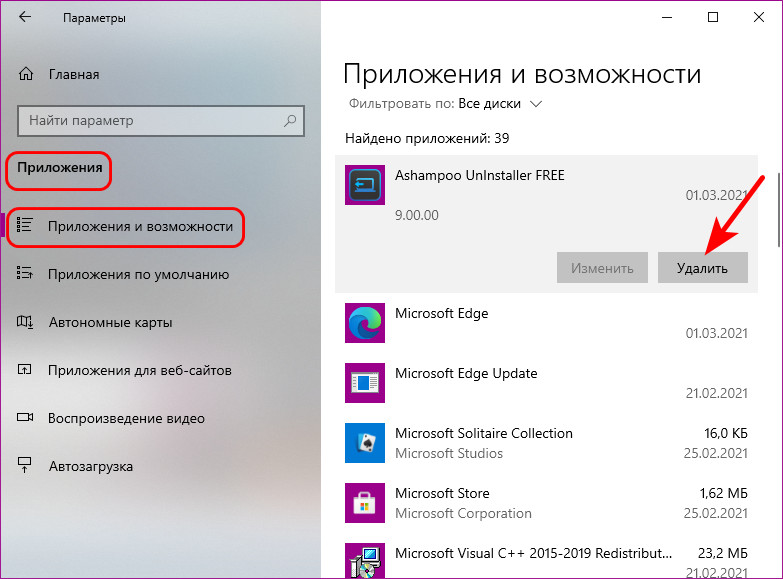
-
Зачистка остатков удаляемых программ – это выполняемый после стандартного удаления программ Win32 процесс сканирования операционной системы Windows на предмет поиска остатков удалённых программ, коими могут быть папки, файлы, записи в системном реестре. Способ деинсталляции с зачисткой остатков позволяет выполнить корректное удаление из Windows программ Win32. При стандартном удалении программ на диске С могут оставаться их кэш данных, настроечные и рабочие файлы, файлы проектов, ключи реестра Windows и т.п. Остатки, во-первых, захламляют диск операционной системы. Во-вторых, могут привести к проблемам при повторной установке этих программ. Например, если вы захотите переустановить программу из-за сбоя её работы, установившись по новой, она подхватит имеющиеся в системе ключи реестра, кэш данных, настройки, профили, и вы получите те же проблемы, из-за которых переустанавливали программу. А может быть так, что, если не зачистить остатки, программа не захочет устанавливаться по новой и будет выдавать вам сообщение, мол, она уже установлена в системе.
-
Принудительное удаление – функция, проводящая деинсталляцию в принудительном порядке, если не отработало стандартное удаление программы. Не отработать таковое может вследствие отсутствия или повреждении файлов деинсталляции в составе данных программы (обычно это файлы uninstall.exe или unins000.dat). Функция принудительного удаления выслеживает принадлежащие программе файлы и записи в системном реестре и удаляет их. Крайне полезная функция на случай внедрения в Windows рекламного или прочего мусорного ПО с невозможностью удаления стандартным образом. Иногда её можно использовать для уничтожения устаревших и ошибочных записей ранее удалённых программ.
-
Слежение за установкой программ – функция, предназначенная для максимально эффективной зачистки остатков удаляемых программ. Будучи применённой в процессе установки программ, функция обнаруживает все системные изменения в процессе такой установки и фиксирует разницу в изменениях. И при удалении программы, основываясь на зафиксированных сведеньях, начисто убирает из Windows все данные этой программы.
-
Пакетное удаление – возможность комплексного удаления за один раз нескольких программ. Полезная функция для любителей удалять предустановленные UWP-приложения при переустановке Windows 10.
Ну а теперь, друзья, давайте рассмотрим семёрку бесплатных программ-деинсталляторов в составе с некоторыми или даже всеми этими функциями.
Geek Uninstaller
Geek Uninstaller – небольшой легковесный деинсталлятор, простой, портативный, работает очень шустро. Но при всей своей простоте и лёгкости предусматривает удаление программ с зачисткой остатков и функцию принудительной деинсталляции. Из прочих функций: открытие папок установки программ и их записей в системном реестре, удаление записей о программах в реестре, поиск о них сведений в Google. Работает только с классическим софтом Win32.
Друзья, если вы ищите оптимальный деинсталлятор – чистящий остатки, при этом простой, быстрый, без лишней перегрузки функционалом, останавливайтесь на Geek Uninstaller. Если же вам надо больше, давайте смотреть далее. А далее предлагаю рассмотреть деинсталляторы для Windows 10 в составе комплексных программ для чистки и оптимизации системы.
CCleaner
Деинсталлятор есть в составе известнейшего в мире бесплатного чистильщика-оптимизатора Windows – CCleaner. Сам деинсталлятор не предусматривает процедуру зачистки остатков удаляемых программ, но основными функциями CCleaner являются чистка места на диске С и системного реестра. Расчёт создателей чистильщика-оптимизатора, видимо, идёт на то, что все остатки удалённых программ будут комплексно убираться в процессе чистки диска и реестра. Деинсталлятор CCleaner един и для классического софта Win32, и для UWP-приложений Windows 10. Также в составе чистильщика-оптимизатора есть инструмент управления браузерными расширениями – их включения/выключения и удаления. Из возможностей непосредственно деинсталлятора: удаление и переименование записей о программах в реестре, сохранение списка установленного в системе софта в текстовый файл.
У CCleaner не совсем корректный метод деинсталляции, зато быстрый. Ну и, работая с CCleaner, в довесок к деинсталлятору получаем массу функций по обслуживанию Windows. Обо всех этих функциях, кто не знаком с этим чистильщиком-оптимизатором, читаем в статье сайта «CCleaner – самый популярный чистильщик и оптимизатор Windows».
Glarysoft Absolute Uninstaller
Glarysoft Absolute Uninstaller — быстрый и простой деинсталлятор, работает только с софтом Win32. Предусматривает зачистку остатков удаляемых программ, но эта зачистка проходит скрыто от пользователя, продукт нацелен на обывателя и не нагружает его лишней информацией. Из возможностей: каталогизация программ по категориям больших (занимаемых много места на диске), редко используемых, недавно установленных, изменение и удаление записей о программах в реестре. Предусматривает пакетное удаление софта.
Absolute Uninstaller можно использовать как отдельную программу, а можно в составе комплексного чистильщика-оптимизатора Glary Utilities 5.
Wise Program Uninstaller
Wise Program Uninstaller – современный функциональный деинсталлятор с зачисткой остатков удаляемых программ. Работает и с классическим софтом Win32, и с современными UWP-приложениями. Предусматривает принудительное удаление софта: у Wise Program Uninstaller есть функция «Умное удаление», её нужно использовать при повреждении файлов деинсталляции.
И есть функция ручного удаления, которая удаляет остатки программ в их папках установки по ключевым словам остаточных файлов.
Из прочих возможностей: сохранение списка установленного софта в текстовый файл, открытие папок установки программ и их записей в системном реестре, удаление записей о программах в реестре, поиск о них сведений в Google. Wise Program Uninstaller можно использовать как отдельную программу, а можно в составе комплексного чистильщика-оптимизатора Wise Care 365.
Теперь, друзья, давайте посмотрим на функциональные бесплатные деинсталляторы для Windows 10.
Ashampoo Uninstaller Free
Ashampoo Uninstaller Free – серьёзный функциональный деинсталлятор. Для работы с ним придётся зарегистрировать программную учётную запись Ashampoo, она даёт право на использование бесплатной лицензии деинсталлятора. Работает он и с классическим софтом Win32, и с UWP-приложениями Windows 10. Зачищает остатки при деинсталляции, предусматривает рейтинг программ, ищет о них информацию в Интернете, по некоторым может отправлять на их официальные сайты, создаёт список установленного софта в HTML-формате и т.п.
Ashampoo Uninstaller Free – один из немногих бесплатных деинсталляторов с функцией слежения за установкой программ. Есть несколько чистяще-оптимизирующих функций – чистка браузеров, менеджер автозагрузки, менеджер служб Windows, редактор ассоциаций файлов, шредер файлов, компонент управления архивами (резервными копиями, созданными штатным функционалом Windows).
Revo Uninstaller
Revo Uninstaller – ещё один серьёзный функциональный деинсталлятор. Удаляет как классический софт Win32, так и UWP-приложения Windows 10.
Зачистку остатков удаляемых программ может проводить с разными режимами сканирования Windows на предмет выявления этих остатков – безопасный (простой), умеренный и продвинутый (долгий, с глубоким сканированием).
Функция слежения за установкой программ есть только в платной версии Revo Uninstaller, зато даже в бесплатной версии есть такая примечательная функция, как режим охотника. Она позволяет нам «охотиться» за ненужными программами в операционной системе – за их окнами, виджетами, панелями, ярлыками и т.п. При активации режима охотника на экране появляется прицел, который мы можем навести на те самые окна, виджеты, панели, ярлыки и узнать свойства их файлов запуска, поискать по ним информацию в Интернете, завершить их процессы, открыть папку причинной их программы и деинсталлировать её.
IOBit Uninstaller
IOBit Uninstaller – современный, стильный, да ещё функциональный деинсталлятор. Работает с классическим софтом Win32, универсальными UWP-приложениями, браузерными расширениями и надстройками. Есть пакетный режим удаления программ.
Деинсталляцию проводит с зачисткой остатков, их поиск и удаление можно настроить автоматически. Имеет встроенный шредер файлов, позволяющий выполнять удаление остатков с зачисткой их файлов на жёстком диске. Но это возможности только платной редакции программы Pro, в бесплатной редакции программы сможем выполнять только обычную деинсталляцию. Перед удалением программ может создавать точку восстановления Windows 10.
Предусматривает функцию слежения за установкой программ, её можно использовать вручную при установке отдельных программ, а можно настроить работать автоматически. По этому деинсталлятору у нас есть отдельный обзор – «Как удалить программу с компьютера с помощью IObit Uninstaller».
***
Вот такие, друзья, годные бесплатные деинсталляторы для Windows 10 у меня получилось собрать в комплексный обзор. Если знаете другие, делитесь информацией в комментариях, отмечайте, чем приглянулись они вам.